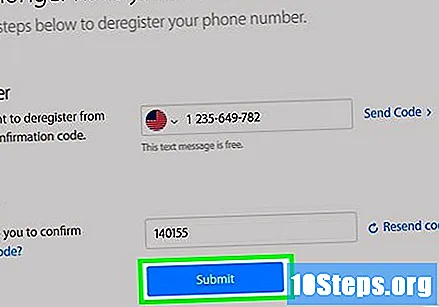Садржај
Прочитајте овај чланак да бисте сазнали како да избришете Аппле ИД. Након што избришете профил и ауторизације за све мобилне уређаје и рачунаре, можете затражити да Апплеов кориснички сервис онемогући. Једном избрисан, не може се вратити или поново активирати.
Кораци
Део 1 од 7: Припрема за брисање Аппле ИД-а
.
. Појавиће се падајући мени.

. Корисници старијих верзија МацОС-а требало би да кликну на икону плавог облака; на МацОС Цаталини или новијим системима изаберите сиву икону Аппле ИД са белим логотипом.
и онда даље Настави. Ово указује да се слажете са условима за брисање Аппле ИД-а. Прочитајте их и кликните на "Настави".
- Изаберите начин контакта и кликните Настави. Аппле ће користити овај контакт ако постоје нове информације о вашем налогу; можете да унесете другу адресу е-поште или број мобилног телефона.
- Унесите број мобитела или адресу е-поште и кликните Настави.
- Унесите верификациони код и кликните Настави. Послат ће се на е-маил или мобилни телефон који сте унели; потражите поруку и унесите верификациони код да бисте потврдили да је адреса е-поште ваша.
- Унесите или одштампајте приступни код и кликните Настави. Можете га користити ако требате да се обратите служби подршке Аппле-у у вези са вашим налогом. Запишите га или кликните на „Принт Цоде“; затим изаберите „Настави“.
- Припремите приступни код, унесите га и кликните Настави.
- кликните унутра Обрисати налог, који је црвено дугме у доњем десном углу искачућег прозора. Након одабира ове опције, рачун ће бити уклоњен.
Део 7 од 7: Онемогућавање иМессаге-а

Приступите страници Одјавите иМессаге преко прегледача рачунара. Овде можете онемогућити иМессаге услугу.
Померите се према доле до одељка „Више немате свој иПхоне?”.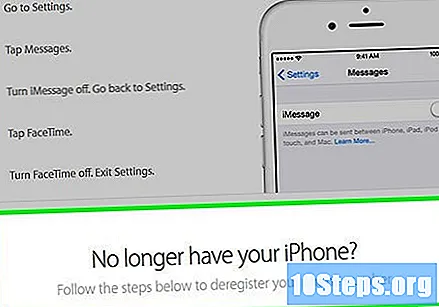
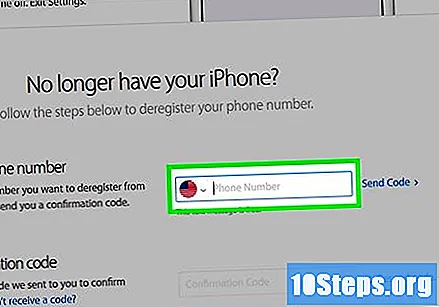
Унесите тренутни телефонски број у поље поред „Унесите свој телефонски број“.
Избор Пошаљи код, десно од поља у које је унесен телефонски број. Аппле ће послати код на ваш телефон.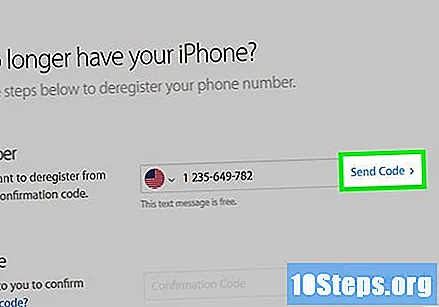
Отворите апликацију за мобилне поруке и унесите ону коју је послао Аппле. Обратите пажњу на шестоцифрени број у тијелу те поруке.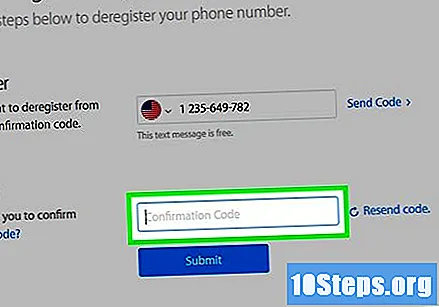
Унесите верификациони код (шест бројева) у поље поред „Унесите контролни код“.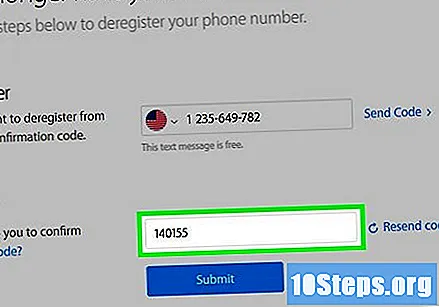
кликните унутра прихвати. Потврдићете да сте власник предметног броја мобитела, због чега га Аппле уклања из иМессаге-а.